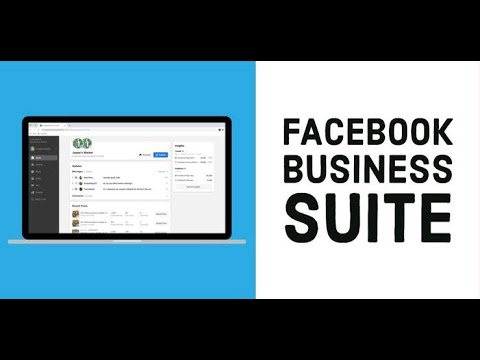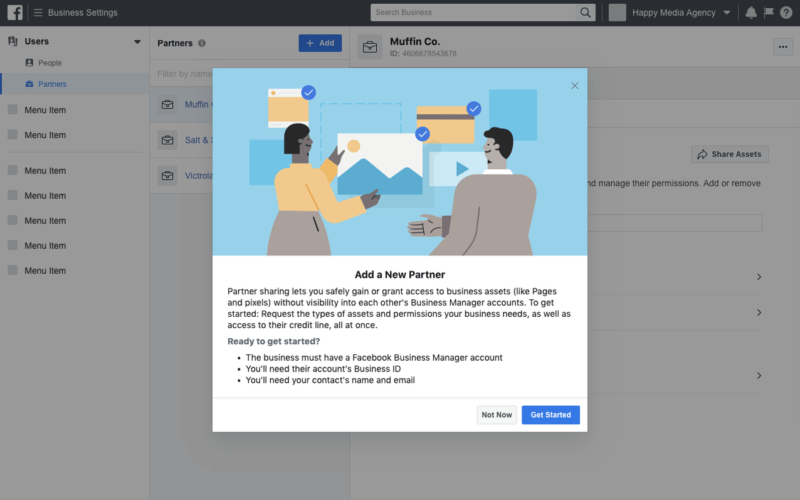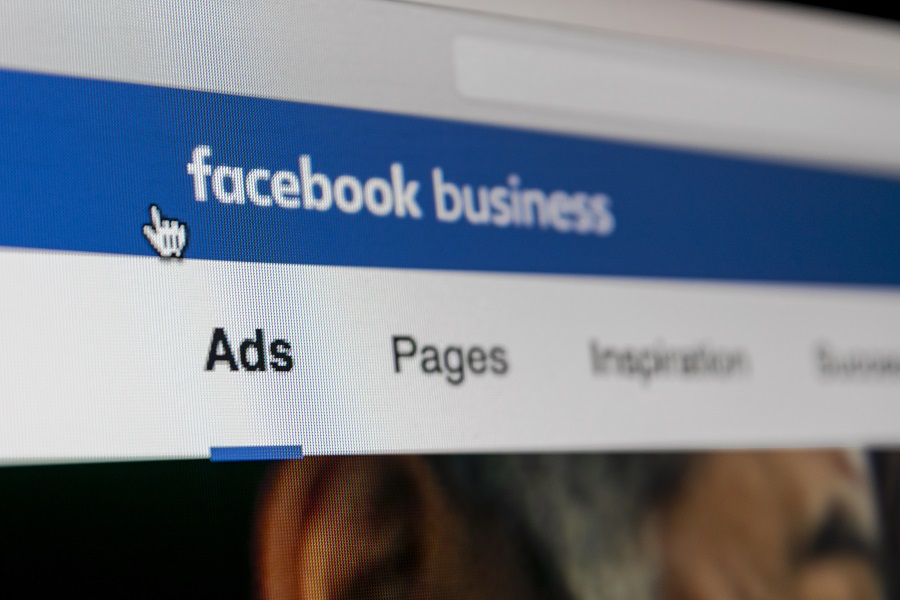Как создать бизнес-аккаунт Facebook: 4 простых шага
Facebook — крупнейшая социальная сеть в мире, ежемесячно насчитывающая около 1,39 миллиарда пользователей и не менее 1,5 миллиона компаний, включая магазины печати по запросу, использующие платформу для заниматься бизнесом и рекламировать товары. Новая бизнес-страница Facebook может стать первой точкой контакта потенциального клиента с вашим брендом.
Бизнес-аккаунт Facebook — это бесплатный способ использовать сеть социальных сетей для добавления нового канала электронной коммерции, расширения охвата и создания рекламных кампаний.
В этой статье вы узнаете, как создать бизнес-аккаунт Facebook, от форматирования изображения профиля до создания рекламного аккаунта.
Содержание
- Что такое бизнес-аккаунт Facebook?
- 4 шага для настройки бизнес-аккаунта Facebook
- 1. Создайте страницу Facebook для бизнеса
- 2.
 Заполните всю необходимую информацию
Заполните всю необходимую информацию - 3. Настройте бизнес-менеджер Facebook
- 4. Создайте рекламный аккаунт
- Не останавливайтесь на достигнутом, создайте рекламу в Facebook
- Часто задаваемые вопросы
- Обобщить
Что такое бизнес-аккаунт Facebook?
Бизнес-аккаунт Facebook управляет профилем в социальной сети и страницами коммерческих учреждений или личных аккаунтов, желающих участвовать в электронной коммерции. Он позволяет компаниям и частным лицам рекламировать себя, продвигать товары или услуги и даже совершать продажи и транзакции через магазины Facebook и страницы Instagram.
Бизнес-менеджер Facebook настраивает бизнес-страницы и учетные записи, а также рекламные учетные записи. Он также устанавливает разрешения и доступ для членов команды или партнеров.
Бизнес-аккаунты также создают, управляют, отслеживают рекламу Facebook, аудиторию и посетителей Страницы, а также подключают приложения.
4 шага по настройке бизнес-аккаунта Facebook
Далее мы увидим, как создать бизнес-аккаунт Facebook за четыре простых шага. Далее мы увидим, как создать бизнес-аккаунт Facebook за четыре простых шага .
1. Создайте страницу Facebook для бизнеса
Во-первых, у вас должна быть личная учетная запись Facebook. Ваш личный профиль останется отдельным от новой бизнес-страницы Facebook, и ваша информация останется конфиденциальной.
Совет эксперта
«Самая важная часть процесса создания страницы — предоставление полного административного доступа только тем людям в организации, которым это необходимо. Предоставление доступа администратора не тому человеку создает широкий спектр проблем от невозможности выполнения даже самых простых маркетинговых задач до возможности безвозвратной потери активов.
Тщательно создавайте каждый актив — от выбора валюты рекламного аккаунта до добавления сведений о бизнесе. Эти вещи не слишком захватывающие, но невнимательность может создать ряд ненужных проблем, которых можно было бы избежать».
Марис Антонс
Цифровой стратег | Первый этаж Digital
Чтобы создать бизнес-страницу, войдите в свою учетную запись Facebook и перейдите в раздел Страницы в меню слева.
В меню Страницы и профили нажмите Создать новую страницу :
Добавьте название компании, категорию и биографию и нажмите Создать страницу
.- Название вашей страницы Facebook должно совпадать с другими каналами бренда, такими как веб-сайт, интернет-магазин или блог. Если у вас его еще нет, выберите короткое имя — по возможности броское и узнаваемое.
При необходимости используйте генератор названий компаний — введите ключевые слова, связанные с бизнесом, и выберите предложение, созданное ИИ. Найдите его в Hostinger, GoDaddy или других хостинг-провайдерах, посмотрите, занято ли оно, и зарегистрируйте его как товарный знак.
- Категория должна быть выбрана из заранее определенных вариантов.
 Facebook позволяет выбрать до трех категорий, которые можно изменить в любое время.
Facebook позволяет выбрать до трех категорий, которые можно изменить в любое время.
Выберите все категории, которые описывают ваш бизнес, так как это повысит вашу видимость в результатах поиска Facebook и познакомит с брендом множество людей.
- Пространство bio расскажет читателям о вашем бренде и публичной фигуре. Добавлять его необязательно, но не пропустите этот шаг и заранее подготовьте бизнес-информацию.
Описание должно быть кратким, до двух предложений. Используйте ключевые слова, напрямую связанные с вашими уникальными торговыми предложениями.
2. Введите всю необходимую информацию
Укажите сведения о компании, такие как местонахождение, контактные данные и часы работы. Этот шаг является необязательным. Тем не менее, постарайтесь быть как можно более полным, поскольку предоставление подробной информации на новой бизнес-странице повышает надежность и доверие.
Используйте ресурсы Facebook, чтобы обеспечить клиентоориентированность — если у вашей компании есть физический магазин, укажите его местоположение и часы работы.
Введите информацию, такую как рабочий адрес электронной почты, веб-сайт, номер телефона и любой другой удобный способ связаться с магазином Facebook, чтобы потенциальным клиентам было проще найти вашу компанию Facebook.
Добавьте фото профиля, обложку и кнопку Действие . Эти шаги также необязательны, но настоятельно рекомендуется добавить хотя бы качественное изображение профиля. Привлекательное изображение на обложке привлечет внимание потенциальных клиентов, привлечет подписчиков и повысит доверие.
Кнопка Действие добавляет предопределенные макросы для параметров контакта, таких как отправка электронной почты или сообщения WhatsApp. Кроме того, Facebook предлагает возможность заказать еду или билет, рекламировать события или зарегистрироваться с помощью формы. Кнопка действия также может запускать такие действия, как игра в игру или покупка в интернет-магазине.
Можно, например, подключить кнопку к магазину WooCommerce или BigCommerce:
К сожалению, можно выбрать только одну кнопку действия.
Затем пригласите существующих друзей в Facebook поставить лайк и подписаться на Страницу и продолжить.
Facebook предложит варианты получения уведомлений в вашем профиле и получения рекламных писем от Meta. Выберите то, что удобно, нажмите Готово , и ваша первая бизнес-страница Facebook готова.
Pro Tips
- Создание страницы Facebook — это только первый шаг. Активно участвуйте, регулярно публикуйте и обновляйте свою обложку и другую информацию о Странице по мере необходимости, например, в связи с сезонными предложениями.
- Взаимодействуйте со своими личными друзьями на Facebook, чтобы добавить начальное посещение, продвигать Страницу в группах Facebook и подписываться на другие Страницы. Поиск релевантных групп может увеличить количество ваших потенциальных клиентов.

- Отслеживайте эффективность своих бизнес-страниц Facebook с помощью Facebook Insights. Обратите особое внимание на просмотры страниц, лайки и охват. Наблюдайте за демографией и публикациями с большим взаимодействием.
3. Настройте бизнес-менеджер Facebook
После создания Страницы для вашего бизнеса пришло время создать бизнес-профиль. Для этого нажмите Meta Business Suite слева. Щелкните раскрывающееся меню в профиле своей Страницы и выберите Создать бизнес-аккаунт .
После этого выполните следующие шаги для настройки Facebook Business Manager:
- Добавьте данные, такие как имя владельца бизнес-аккаунта, фамилию и адрес электронной почты. Не забудьте проверить свой почтовый ящик и подтвердить адрес.
- Получите активы и подключите их к бизнес-аккаунту. Это могут быть бизнес-страницы или аккаунт в Instagram.
- Добавьте больше людей для управления учетной записью, добавив их адреса электронной почты и определив их роли, такие как сотрудник или администратор.

Просмотрите информацию и, если необходимо, нажмите Назад , чтобы исправить что-либо.
После выполнения этих шагов нажмите Подтвердить , и бизнес-аккаунт готов.
Каждая функция бизнес-аккаунта доступна на панели инструментов. Это включает в себя управление и настройку магазинов электронной коммерции в Facebook и Instagram, создание рекламы или планирование публикаций.
Совет эксперта
«Любой, у кого есть полный доступ администратора к бизнес-менеджеру, может полностью управлять бизнес-аккаунтом Facebook. Я не могу не подчеркнуть этого — обратите внимание на то, у кого какой доступ к вашим активам».
Марис Антонс
Цифровой стратег | Первый этаж Digital
- Существуют разные способы настройки способов оплаты , но они могут быть более интуитивными, и процесс требует некоторого блуждания. Во-первых, вам нужно найти страницу Settings .
 Его можно найти на главной панели, прокрутив вниз до кнопки шестеренки.
Его можно найти на главной панели, прокрутив вниз до кнопки шестеренки.
Чтобы выполнить это на странице Meta Business Suite, выберите свой бизнес-аккаунт в меню слева, щелкните раскрывающийся список и кнопку с изображением шестеренки. Это откроет
Открыв страницу Настройки , выберите Бизнес-настройки .
Прокрутите вниз до Способы оплаты , , затем на главной странице нажмите кнопку Добавить способ оплаты .
Появится всплывающее окно с просьбой определить «Финансовый редактор». Если несколько человек имеют право управлять страницей, они появятся в списке. Выберите одного человека или нажмите Назначить себе .
Наконец, можно будет выбрать страну и валюту, а также добавить кредитную или дебетовую карту или выбрать онлайн-банкинг. Варианты зависят от страны и валюты.
4. Создайте рекламный аккаунт
Для запуска рекламных кампаний необходимо создать еще одну учетную запись – рекламную учетную запись Facebook.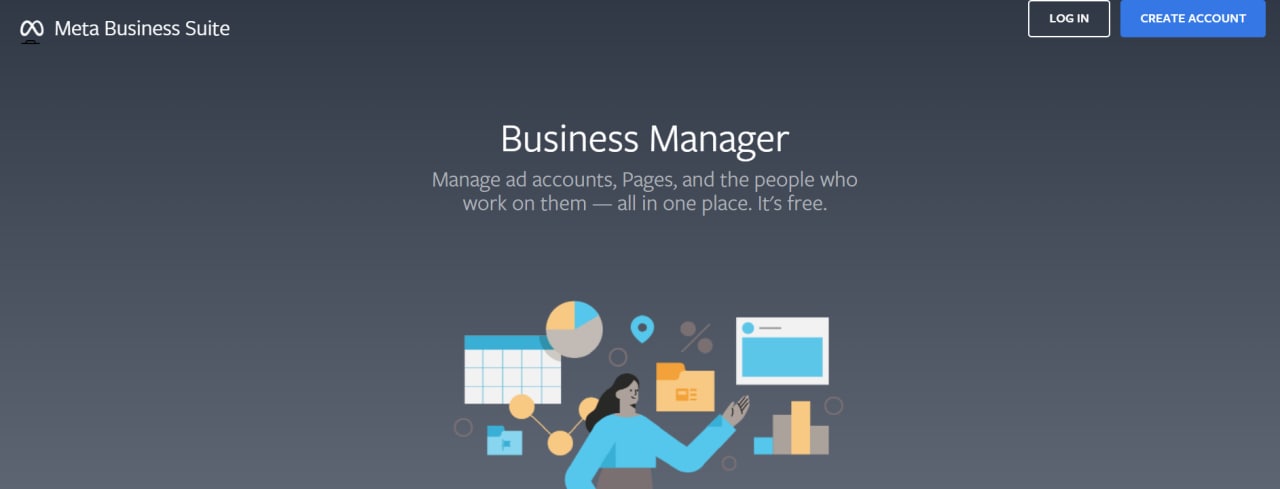
На странице Business Settings найдите раздел Accounts в меню слева. В раскрывающемся списке нажмите Рекламные аккаунты . После этого можно добавить или создать новый рекламный аккаунт или запросить доступ к старым аккаунтам.
После этого настройте следующие параметры:
- Введите имя рекламного аккаунта и выберите часовой пояс и валюту.
- Укажите, будет ли рекламный аккаунт использоваться для вашего бизнеса или для третьих лиц, и нажмите Создать .
- Определение ролей и прав администратора . Выберите Полный контроль для управления аккаунтом и рекламными кампаниями или указать частичный доступ для конкретных пользователей.
- Нажмите Управление рекламным аккаунтом t , чтобы предоставить права администратора себе или другому пользователю.
 Выберите человека и уровень доступа и нажмите Назначить .
Выберите человека и уровень доступа и нажмите Назначить .
Способы оплаты в рекламном аккаунте Facebook
Далее Facebook потребует настроить платежную информацию. Добавьте страну, валюту и часовой пояс. Местоположение и валюта не могут быть отредактированы позже .
Способы оплаты можно изменить позже, но вы должны сначала сохранить действительный способ оплаты, прежде чем сможете завершить создание рекламного аккаунта. Вы можете вернуться позже и завершить настройку, если на этом этапе что-то пойдет не так.
В этом случае вам придется повторно ввести информацию. Войдите в систему как администратор рекламного аккаунта. Перейдите в Менеджер рекламы , Раздел оплаты и выберите Настройки платежей . Пользователи без прав администратора получат уведомление «Неверный параметр».
Выберите Добавить способ оплаты и выберите страну и валюту.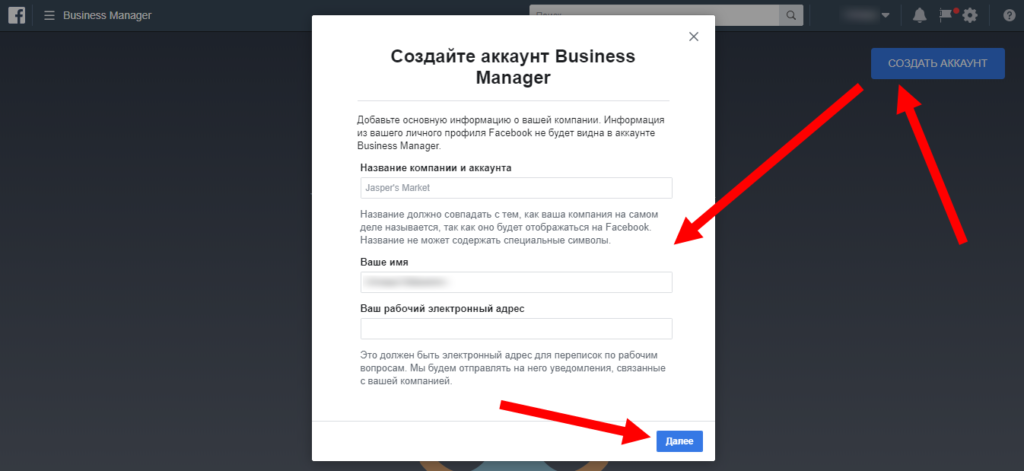
Facebook принимает кредитные и дебетовые карты, PayPal и, в зависимости от страны и валюты, банковские переводы и местные способы оплаты. Ознакомьтесь с полным списком способов оплаты по странам.
После выбора выбранного способа оплаты:
- Нажмите Далее .
- Проверьте платежную информацию.
- При необходимости обновите его.
- Нажмите Далее еще раз.
Выберите Приостановить рекламу или Продолжить показ рекламы в Подтвердить обновления , затем нажмите Подтвердить . Нажмите Готово .
Также можно сохранить несколько способов оплаты, определить способ оплаты по умолчанию и использовать разные процессоры в зависимости от рекламных кампаний.
Добавьте способ оплаты или настройте учетную запись для предоплаты. В этом случае будет использоваться способ оплаты вручную, в зависимости от страны, и PayPal будет недоступен.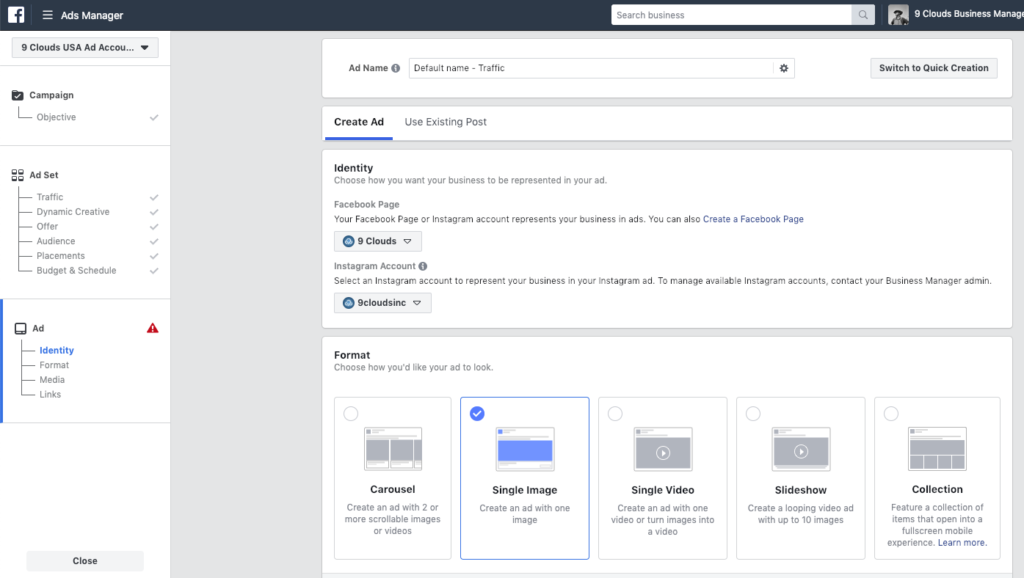
Не останавливайтесь на достигнутом, создайте рекламу в Facebook
Вы сделали это так далеко. Теперь пришло время создать вашу первую рекламу в Facebook.
Вы можете начать рекламную кампанию из нескольких мест:
- Есть несколько ссылок, чтобы сделать это прямо с бизнес-страницы Facebook – используйте один из вариантов в меню – Рекламный центр , Создать рекламу , или Создать автоматизированную рекламу – или нажать кнопку Продвигать , расположенную в правом верхнем углу страницы. В любом случае после этого нажмите Создайте новое объявление или Начните работу с автоматическими объявлениями .
- Используйте Ads Manager, специальный инструмент для создания, автоматизации, управления и мониторинга рекламных кампаний. Откройте его со страницы магазина, нажав Дополнительные инструменты , затем Ads Manager .

- Facebook часто предлагает превратить пост в рекламу с предложениями по форматированию и целям.
Совет эксперта
«Из данных электронной коммерции мы довольно часто видим, что видео лучше подходит для брендинга, но изображения обеспечивают лучшую цену за действие (CPA). Если ваше предложение простое и понятное – не нужно его усложнять созданием видео, когда все можно сказать в нескольких словах.
Видео работает лучше для более дорогих брендов и продуктов, когда покупатель платит за нечто большее, чем полезность продукта. В таких случаях важно рассказать историю».
Марис Антонс
Цифровой стратег | Первый этаж Digital
Правильная реклама
Facebook предлагает различные виды рекламы: изображение, видео, карусель, опрос, коллекция, слайд-шоу, дополненная реальность, мгновенный опыт, мессенджер, динамическая реклама, лиды или истории. Подробное описание каждого из них выходит за рамки этой статьи, но вы можете глубоко погрузиться в них с нашим исчерпывающим руководством по рекламе на Facebook.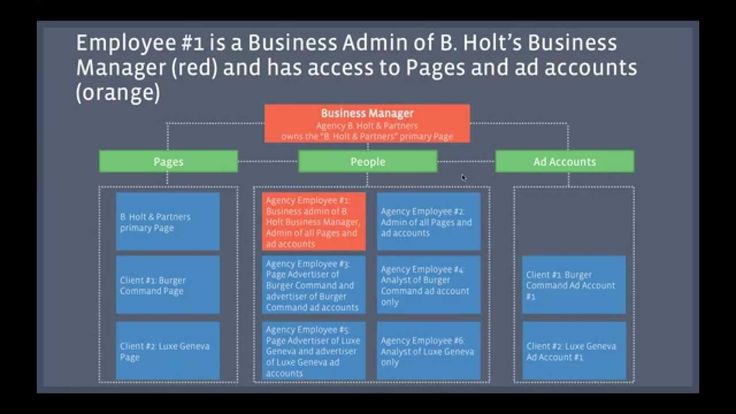
Вот основные шаги для создания рекламы на Facebook:
- Открыв Ads Manager, нажмите кнопку + Создать в левом углу.
- На следующем экране определите цели кампании – повысить узнаваемость бренда , привлечь трафик , создать вовлеченность , собрать больше лидов , продвигать приложение и увеличить конверсию продажи.
- Формат объявлений — выберите предустановленную настройку в соответствии с целями объявления или создайте объявление с нуля.
- Заполните основную информацию о кампании – назовите рекламную кампанию, выберите категорию и заполните другие данные в соответствии с целями. Определите комплексную систему для именования ваших рекламных кампаний, особенно если вы создаете их много. Желательно создать систему списков в электронных таблицах для отслеживания.

На этом этапе также можно выбрать создание A/B-теста.
- Определите Расходы на рекламу и расписание , Целевая аудитория , и размещение рекламы — определите, когда рекламная кампания начинается и заканчивается, а также бюджет. Настройте демографические данные, местоположение, язык и интересы, включая или исключая определенные группы.
Наконец, укажите, где будет отображаться реклама. Можно размещать рекламу в Facebook Messenger, а также в поиске, ленте, историях, роликах или потоках Facebook. Также можно указать, где должна происходить конверсия — с сайта на телефонные звонки.
- Добавить привлекательный Контент , Обзор , и Публикация — вставьте текст и мультимедиа, определите макросы, такие как URL-адреса и кнопки CTA, просмотрите все и нажмите Опубликовать .
 Вы также можете создать шаблон из объявления и повторно использовать его для аналогичных продуктов или услуг.
Вы также можете создать шаблон из объявления и повторно использовать его для аналогичных продуктов или услуг.
Facebook рассмотрит объявление и опубликует его, как правило, в течение 24 часов. Обязательно соблюдайте политику Facebook, чтобы избежать блокировки.
- Мониторинг и анализ — просмотрите столбцы Производительность , Разбивка и Отчеты , чтобы получить представление об эффективности и охвате рекламы. Повторите или расширьте то, что работает, и измените то, что нужно улучшить.
Посмотрите наше видео о начале работы с рекламой на Facebook, чтобы получить дополнительную информацию:
Как создать бизнес-страницу в Facebook?
- Создайте личный аккаунт Facebook.
- Перейдите к разделу Страницы с левой стороны.

- Введите название компании, категорию и био/о себе, затем нажмите Создать страницу .
- Добавьте местоположение, контакты и часы работы.
- Загрузите обложку и фото профиля, а также добавьте кнопку Действие .
- Пригласите друзей оценить страницу Facebook.
Как создать бизнес-аккаунт в Facebook?
(Чтобы создать учетную запись Facebook Business Manager, сначала необходимо иметь личную учетную запись Facebook и бизнес-страницу Facebook).
- Нажмите Meta Business Suite , затем выберите Создать бизнес-аккаунт слева.
- Добавьте имя, фамилию и адрес электронной почты владельца бизнес-аккаунта. Получите доступ к почтовому ящику и подтвердите адрес.
- Подключите другие метаактивы к бизнес-аккаунту.

- Добавление и управление сотрудниками и администраторами.
- Нажмите Подтвердить .
- Настройка способов оплаты.
Как создать рекламу в Facebook?
- Нажмите Продвигать или Создать рекламу на бизнес-странице Facebook, в Менеджере рекламы или в Центре рекламы.
- Установите цели рекламы – осведомленность , трафик , взаимодействие , лиды , продвижение приложения или преобразование .
- Отформатируйте объявление по шаблону или начните с нуля.
- Назовите кампанию.
- Установить расходы на рекламу и график .

- Установите целевую аудиторию и место размещения рекламы .
- Вставьте ценное содержимое, такое как текст и мультимедиа.
- Публикация.
Ознакомьтесь с нашим исчерпывающим руководством о том, как запускать рекламу в Facebook, чтобы получить более подробную информацию о процессе.
Подводя итоги
Вы ознакомились со всеми необходимыми шагами для создания бизнес-аккаунта Facebook и запуска рекламы в крупнейшей в мире социальной сети.
Теперь создайте свой бизнес-аккаунт, добавьте привлекательную обложку, пригласите друзей, запустите рекламную кампанию и рекламируйте свой магазин POD.
Создайте магазин печати по требованию с помощью Printify и рекламируйте его на Facebook!
Начать продавать
Автор:
Андрис Муцениекс
Андрис — писатель и ученый с более чем 10-летним опытом работы в научных кругах и за их пределами.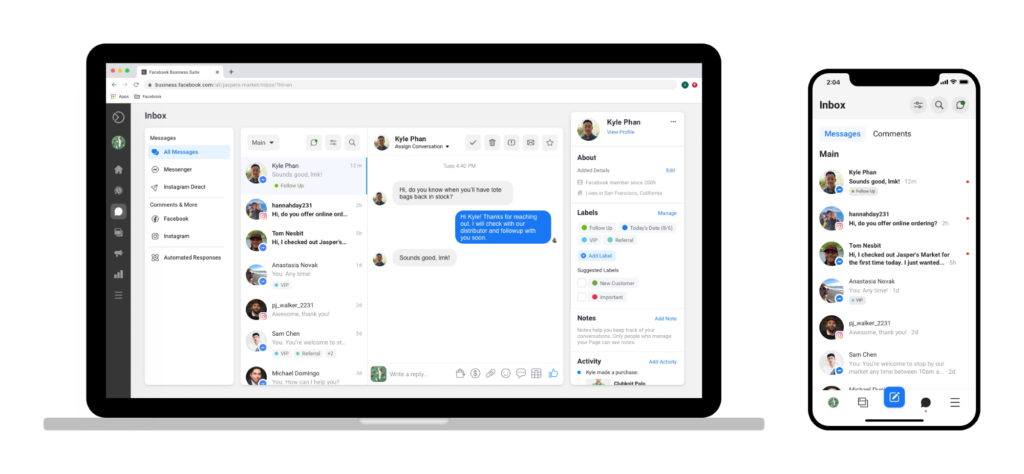 Преданный своей семье и осужденный интроверт, Андрис оставил преподавание, чтобы сосредоточиться на главном. Он любит создавать вещи, играть на музыкальных инструментах и гулять по лесам.
Преданный своей семье и осужденный интроверт, Андрис оставил преподавание, чтобы сосредоточиться на главном. Он любит создавать вещи, играть на музыкальных инструментах и гулять по лесам.
Как использовать Facebook Business Manager [Руководство]
Как работает Facebook Business Manager и зачем его использовать?
Во-первых, это ценный инструмент в вашем арсенале.
Особенно, если вы управляете несколькими рекламными аккаунтами, страницами и пикселями в команде.
Согласно Facebook, каждый может использовать Business Manager:
«Малый и крупный бизнес используют Business Manager для организации своих бизнес-активов и информации в одном месте. Вы можете использовать Business Manager, чтобы управлять своими активами Facebook и убедиться, что нужные люди имеют правильный доступ».
и
«Ваш бизнес-менеджер — это центральное пространство для управления вашим бизнесом, отдельное от вашего личного профиля в Facebook. Вам не нужно беспокоиться о смешивании вашего делового и личного контента».
Вам не нужно беспокоиться о смешивании вашего делового и личного контента».
Тем не менее, это может привести к путанице при начале работы.
Итак, давайте подробнее рассмотрим все функции Facebook Business Manager.
Цель состоит в том, чтобы дать вам краткий обзор того, как это может служить, а не сбивать вас с толку.
В противном случае, давайте погрузимся прямо в руководство 👇
В чем разница между Facebook Ads Manager и Business Manager?
Разница между Facebook Ads Manager и Facebook Business Manager заключается в том, что Ads Manager используется для создания рекламы и управления ею.
Бизнес-менеджер, с другой стороны, используется для управления и организации всех активов и информации (включая рекламные аккаунты) для одного или нескольких предприятий отдельно от личного контента.
В этом посте я сосредоточусь на бизнес-настройках в Facebook Business Manager. В этом полном руководстве я расскажу обо всех функциях Facebook Ads Manager.
В этом полном руководстве я расскажу обо всех функциях Facebook Ads Manager.
Что такое Facebook Business Manager?
Бизнес-менеджер Facebook — это инструмент, который позволяет вам управлять всеми вашими рекламными аккаунтами, страницами и активами в одном месте для нескольких людей и организаций.
Думайте об этом как о централизованном центре, где вы можете эффективно управлять всеми своими клиентами или учетными записями брендов и активами.
Вы также можете сгруппировать активы по направлениям деятельности, чтобы использовать новый инструмент атрибуции Facebook. Подробнее об этом позже.
Зачем мне использовать Facebook Business Manager?
Вам следует использовать Facebook Business Manager, если вы управляете несколькими страницами Facebook, рекламными аккаунтами или приложениями для клиентов или если вы работаете с командой людей над активами.
Бизнес-менеджер Facebook предоставляет единое центральное расположение, чтобы помочь вам оставаться организованным и максимально эффективно использовать все движущиеся части, связанные с рекламой в Facebook.
Содержимое
Настройка и доступ к Facebook Business Manager
Доступ к бизнес-настройкам
Как управлять пользователями в Business Manager
Управление учетными записями
Источники данных Facebook Business Manager
Безопасность бренда для брендов
Регистрация для издателей
Навигация по общим настройкам
Как настроить Facebook Business Manager?
Необходимое время: 10 минут.
Чтобы настроить Facebook Business Manager, выполните следующие действия:
- Получите доступ к своему профилю Facebook
Убедитесь, что у вас есть активный профиль Facebook, который является администратором основной бизнес-страницы Facebook.

- Перейдите к своему бизнес -менеджеру Facebook
Перейти на https://business.facebook.com/overview
- Создание учетной записи
Click . In
Войдите, используя свои учетные данные Facebook
- Название компании
Введите название вашей компании
- Выберите бизнес-страницу
Выберите вашу основную страницу Facebook, ваше имя и адрес электронной почты
- Завершение шагов
Завершение оставшейся части процесса адаптации
Примечание: Если у вас более одного бизнес-менеджера Facebook или вы были добавлены в бизнес-менеджер агентств и переходите на https://business.facebook.com/, вы будете перенаправлены на домашнюю страницу, где вам будет предложено выбрать компания, с которой вы связаны. Если это так, и вы все еще хотите создать новый бизнес-менеджер Facebook, обязательно перейдите на страницу https://business.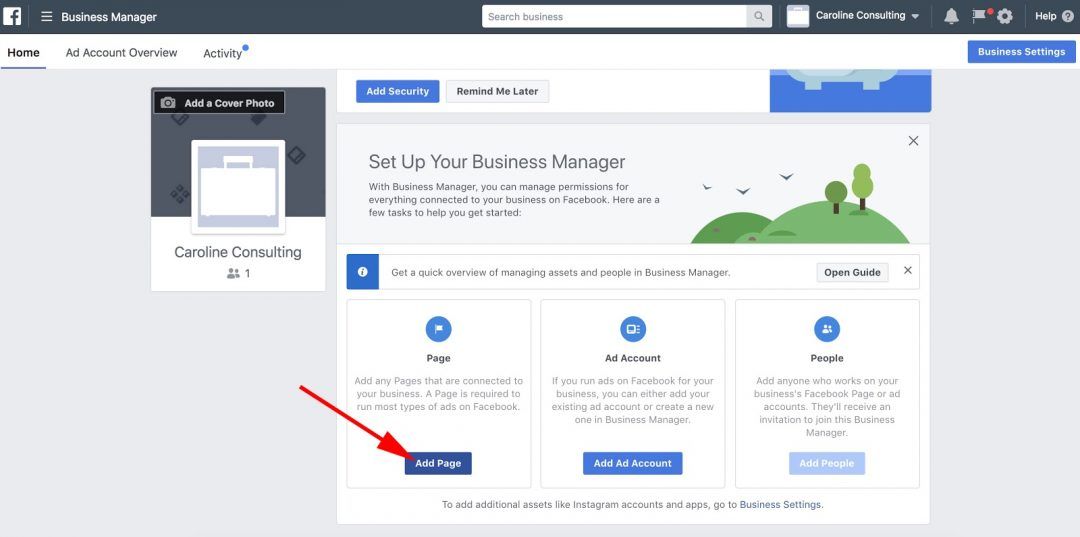 facebook.com/overview .
facebook.com/overview .
Как видите, настроить Business Manager относительно просто. Теперь, когда ваш аккаунт создан, давайте углубимся в каждый раздел бизнес-менеджера.
Приготовьтесь к более эффективному управлению несколькими рекламными аккаунтами, страницами Facebook, приложениями и пикселями.
Как получить доступ к Facebook Business Manager?
Для доступа к Facebook Business Manager:
- Убедитесь, что вы вошли в Facebook
- Перейдите на https://business.facebook.com/
Если ваш профиль связан с несколькими бизнес-менеджерами Facebook, они будут перечислены здесь.
Если вы не приглашены в существующую учетную запись Facebook Business Manager или у вас нет собственной, вам будет предложено создать ее.
Примечание:
Почему вы видите более одного бизнес-менеджера Facebook?
При работе с партнерами или агентствами у них есть возможность добавить вас напрямую как физическое лицо в свой бизнес-менеджер Facebook. В этом случае их учетные записи бизнес-менеджера Facebook будут отображаться как бизнес, который вы можете выбрать.
В этом случае их учетные записи бизнес-менеджера Facebook будут отображаться как бизнес, который вы можете выбрать.
Бизнес-менеджер Facebook — Обзор2>
Дом
Как только вы выберете свой бизнес, вы попадете в раздел Facebook Business Home https://business.facebook.com/home/accounts
Сначала это немного сбивает с толку. Технически вы не находитесь в своем бизнес-менеджере Facebook. Скорее, эта область предоставляет обзор вашей рекламы на Facebook и деловой активности.
Главный раздел Facebook Business Manager состоит из четырех основных областей:
1. Левая сторона навигации
2. Обзор рекламного аккаунта
3. Обзор страницы
4. Оповещения
Давайте подробно рассмотрим каждую из этих областей.
1. Левая сторона навигации
Всплывающее меню
В правом верхнем углу левой панели навигации щелкните квадрат [состоящий из квадратов], чтобы открыть всплывающее меню. Это то же самое, что и всплывающее меню, которое вы получаете в менеджере рекламы Facebook.
Это то же самое, что и всплывающее меню, которое вы получаете в менеджере рекламы Facebook.
Обычно я не захожу в это меню с главной страницы бизнес-настроек Facebook.
Однако я использую ярлыки для доступа к этому меню в Facebook Ads Manager.
Доступ к учетной записи
Раскрывающееся меню под Home позволяет переключаться между учетными записями Facebook Business Manager. Обе учетные записи, которыми вы владеете, или учетные записи, в которые вы были добавлены.
Ярлыки
Список быстрых ссылок на левой боковой панели несколько избыточен. Они действуют так же, как ярлыки во всплывающем меню.
Нет рекомендуемого способа доступа к различным разделам Facebook Ads Manager и Facebook Business Manager.
Вы можете настроить его в соответствии со своим предпочтительным рабочим процессом.
В нижней части левой панели навигации вы можете получить доступ к своим бизнес-настройкам, щелкнув значок шестеренки. Это приведет вас к фактическому бизнес-менеджеру Facebook. Вы также можете просмотреть все уведомления, выполнить поиск в Facebook Business Manager, получить доступ к справке или свернуть навигационную панель слева.
Это приведет вас к фактическому бизнес-менеджеру Facebook. Вы также можете просмотреть все уведомления, выполнить поиск в Facebook Business Manager, получить доступ к справке или свернуть навигационную панель слева.
2. Обзор рекламного аккаунта
В разделе Обзор рекламного аккаунта приведен список рекламных аккаунтов, подключенных к вашему бизнес-менеджеру Facebook. В этой области представлен общий обзор эффективности рекламного аккаунта для всех клиентов.
3. Обзор страницы
Раздел Обзор страницы похож на раздел Обзор рекламного аккаунта, и вы можете увидеть список всех страниц Facebook, подключенных к Facebook Business Manager.
4. Оповещения
В разделе «Оповещения» отображаются последние уведомления по учетным записям, поэтому вы можете быстро определить предупреждения, которые необходимо устранить.
Теперь, когда мы рассмотрели Facebook Business Manager Домашний раздел , давайте углубимся в бизнес-настройки.
Бизнес-менеджер Facebook — бизнес-настройки
Чтобы получить доступ к бизнес-настройкам, вы можете:
1. Щелкните значок шестеренки Business Settings в раскрывающемся меню в разделе Ярлыки
2. Выберите ссылку быстрой ссылки Business Settings в левой боковой панели навигации
3. Нажмите на значок шестеренки ⚙️ в нижней части левой боковой панели навигации 9.0003
Опять же, нет лучшего способа получить доступ к бизнес-настройкам, это действительно зависит от вашего предпочтительного рабочего процесса.
Давайте рассмотрим каждый конкретный раздел настроек Facebook Business Manager.
Бизнес-настройки Facebook состоят из следующих разделов:
– Пользователи
— Счета
— Источники данных
– Безопасность бренда
— Регистрация
– Интеграции
– Платежи
— Центр безопасности
— запросы
— Уведомления
— Деловая информация
– Руководство по установке
Давайте погрузимся прямо в 👇
Бизнес-менеджер Facebook — Пользователи
Пользователи состоят из трех подкатегорий:
- Люди
- Партнеры
- Пользователи системы
Давайте подробнее рассмотрим каждую из этих подкатегорий.
Люди
В разделе «Люди» вы можете управлять существующими пользователями Business Manager и приглашать новых пользователей, которых затем можно назначать для одной или нескольких страниц, рекламных аккаунтов, каталогов свойств или приложений.
Примечание: Для ясности давайте подробнее рассмотрим и определим каждый тип активов:
Страницы – Это бизнес-страница Facebook
Рекламный аккаунт – Рекламная учетная запись относится к любой рекламной учетной записи Facebook, подключенной к Facebook Business Manager.
Группы бизнес-активов – с помощью групп активов [ранее называвшихся свойствами] вы можете группировать несколько активов под брендом. Например, вы можете сгруппировать страницы, рекламные аккаунты и другие бизнес-активы для каждого бренда или клиента в одну группу бизнес-активов и просто добавить новых членов команды в соответствующие группы.
Каталоги – Ваш онлайн-каталог обычно подключается к фиду товаров, привязанному к интернет-магазину 9.0003
Приложения – Любые подключенные приложения Facebook
Когда вы добавляете или приглашаете людей в свой Facebook Business Manager, вы можете просто добавить их, введя их адрес электронной почты. После этого приглашенный пользователь получит инструкции по выполнению шагов для добавления.
После того, как вы добавите адрес электронной почты, вам нужно будет назначить роль. Это определяет только бизнес-роль человека.
Роли сгруппированы в два раздела. Деловая роль и финансовая роль.
Деловая роль:
Доступ сотрудников — это рекомендуемый уровень доступа для всех, кому вы хотите предоставить доступ только к определенным ресурсам, таким как страницы или рекламные аккаунты.
Доступ администратора — этот уровень доступа дает пользователю полный контроль над вашим бизнес-менеджером Facebook. Они смогут получить доступ к настройкам, добавлять и удалять пользователей, страницы, инструменты…
Они смогут получить доступ к настройкам, добавлять и удалять пользователей, страницы, инструменты…
Финансовая роль:
Аналитик — По сути, это доступ только для просмотра всех финансовых показателей, таких как счета и расходы в вашем бизнес-менеджере.
Редактор — предоставляет пользователю полный доступ и контроль над финансовыми ресурсами, включая добавление, удаление и назначение методов выставления счетов.
Как правило, при работе с кем-то над определенным набором рекламных аккаунтов и страниц вам потребуется предоставить им доступ только для сотрудников. Таким образом, вы можете контролировать, к чему они получают доступ. Кроме того, им будет запрещено вносить изменения в ваши основные активы.
Однако, если вы работаете с кем-то, кто возьмет на себя управление несколькими учетными записями или приведет кого-то к себе, вы, вероятно, захотите предоставить ему доступ администратора.
На следующих шагах вы можете выбрать доступ к определенным страницам, рекламным аккаунтам, каталогам и приложениям.
Примечание. Если партнер использует свой пиксель Facebook совместно с вашим рекламным аккаунтом, он также отображается здесь.
Партнеры
В разделе Partner вы можете рекламировать партнеров в Business Manager. Партнерами могут быть агентства или сторонние партнеры, такие как CallRail, для индивидуальной интеграции.
Чтобы назначить партнера, вы должны быть администратором, ваш партнер должен иметь бизнес-менеджера, и вам нужен бизнес-идентификатор вашего партнера.
Пользователи системы
Системные пользователи
применимы, только если вы подключены к приложению; следовательно, не все учетные записи будут иметь доступ к системным пользователям. Согласно Facebook:
«Системные пользователи представляют собой серверы или программное обеспечение, которые выполняют вызовы API к активам, принадлежащим или управляемым бизнес-менеджером».
Бизнес-менеджер Facebook — Аккаунты
Аккаунты состоят из семи подкатегорий:
- Страницы
- Рекламные аккаунты
- Группы бизнес-активов
- Приложения
- Аккаунты Instagram
- Сфера деятельности
- Аккаунты WhatsApp
Давайте подробнее рассмотрим каждую из этих подкатегорий.
Страницы
На вкладке страниц вы можете увидеть список страниц, добавленных в Facebook Business Manager. Когда вы выбираете страницу в списке, вы также можете увидеть пользователей, назначенных на выбранную страницу Facebook.
Здесь у вас есть возможность добавлять или удалять пользователей с отдельных страниц Facebook. Если вы не хотите удалять определенного пользователя, у вас есть возможность изменить или обновить его уровни разрешений.
Кроме того, вы также можете добавить новые страницы Facebook, администратором которых вы являетесь, запросить доступ к новой странице (после отправки запроса текущий администратор страницы Facebook получит уведомление о принятии) или создать новую страницу.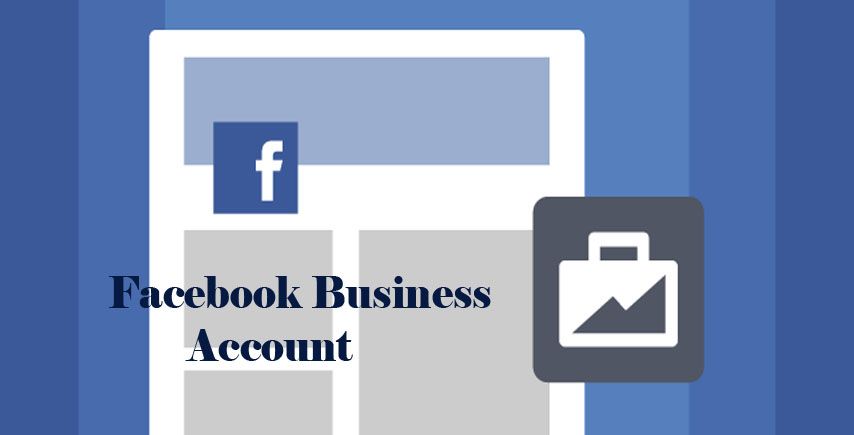 .
.
Нажмите на ссылку ниже, чтобы получить пошаговые инструкции 👇
✔️ Как добавить страницу в бизнес-менеджер.
Рекламные аккаунты
Раздел Рекламные аккаунты аналогичен разделу Страницы. Он позволяет получить общее представление обо всех рекламных аккаунтах, подключенных к Facebook Business Manager. Это упрощает управление пользователями и разрешениями пользователей в рекламных аккаунтах.
Вы также можете добавить рекламную учетную запись, заявив, что вы являетесь администратором, запросив доступ (попросите клиента поделиться своим идентификатором рекламной учетной записи, чтобы вы могли отправить запрос) или создав новую рекламную учетную запись.
Нажмите на ссылку ниже, чтобы получить пошаговые инструкции 👇
✔️ Как добавить рекламный кабинет в бизнес-менеджер.
Группы бизнес-активов
Группы объектов в Facebook Business Manager раньше назывались проектами.
Группы бизнес-активов отлично подходят для управления многими учетными записями и брендами в вашей команде.
Группы бизнес-активов можно легко спутать с направлениями деятельности. Однако, хотя они и похожи, они служат разным целям.
Основное отличие состоит в том, что группы активов не связаны с атрибуцией Facebook.
Вы можете думать о группах активов как о папке для группировки страниц, рекламных аккаунтов и других бизнес-активов для организации вашей работы. Например, когда присоединяется член команды или бизнес-партнер, вы можете добавить их в проект, а не в каждый рекламный аккаунт и актив.
Согласно Facebook, вы можете добавить следующие типы активов в группу бизнес-активов:
– Рекламные аккаунты
— Страницы
— Аккаунты Instagram
— Пиксели
— Офлайн-события
— Приложения
— Каталоги
— Пользовательские конверсии
Примечание: Вы можете добавить каждый актив только в один проект.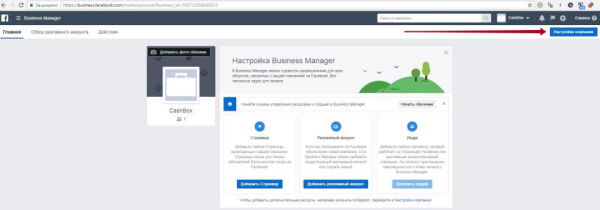 Однако вы можете изменить их назначение позже.
Однако вы можете изменить их назначение позже.
Приложения
В разделе «Приложения» вы можете управлять всеми активами, связанными с приложением, включая «Люди», «Партнеры», «Рекламные аккаунты» и «Направление деятельности».
Аккаунты в Instagram
Раздел Instagram довольно прост. Здесь вы можете назначить учетные записи Instagram рекламным учетным записям. Кроме того, Facebook Business Manager позволяет вам приглашать партнеров, которые работают с вашей учетной записью Instagram.
Нажмите на ссылку ниже, чтобы получить пошаговые инструкции 👇
✔️ Как подключить Инстаграм к бизнес-менеджеру.
Сфера деятельности
Давайте сначала определим направление деятельности. Направление бизнеса — это место, где вы можете группировать свои рекламные аккаунты и активы. (например, пиксели, офлайн-события, приложения)
(например, пиксели, офлайн-события, приложения)
В результате направление деятельности можно использовать для отчетов об атрибуции Facebook, чтобы измерить и понять влияние ваших кампаний на рекламные аккаунты и каналы.
Примечание: Имейте в виду, что Facebook будет собирать данные только с даты создания направления деятельности.
Аккаунты WhatsApp
Если вы размещаете рекламу в WhatsApp, вы можете добавлять и управлять своими учетными записями WhatsApp Business App здесь.
Бизнес-менеджер Facebook — Источники данных
Источники данных состоят из семи подкатегорий:
- Каталоги
- Пиксели
- Наборы офлайн-событий
- Пользовательские преобразования
- Группы источников событий
- Общие аудитории
- Творческие папки для бизнеса
Давайте подробнее рассмотрим каждую из этих подкатегорий.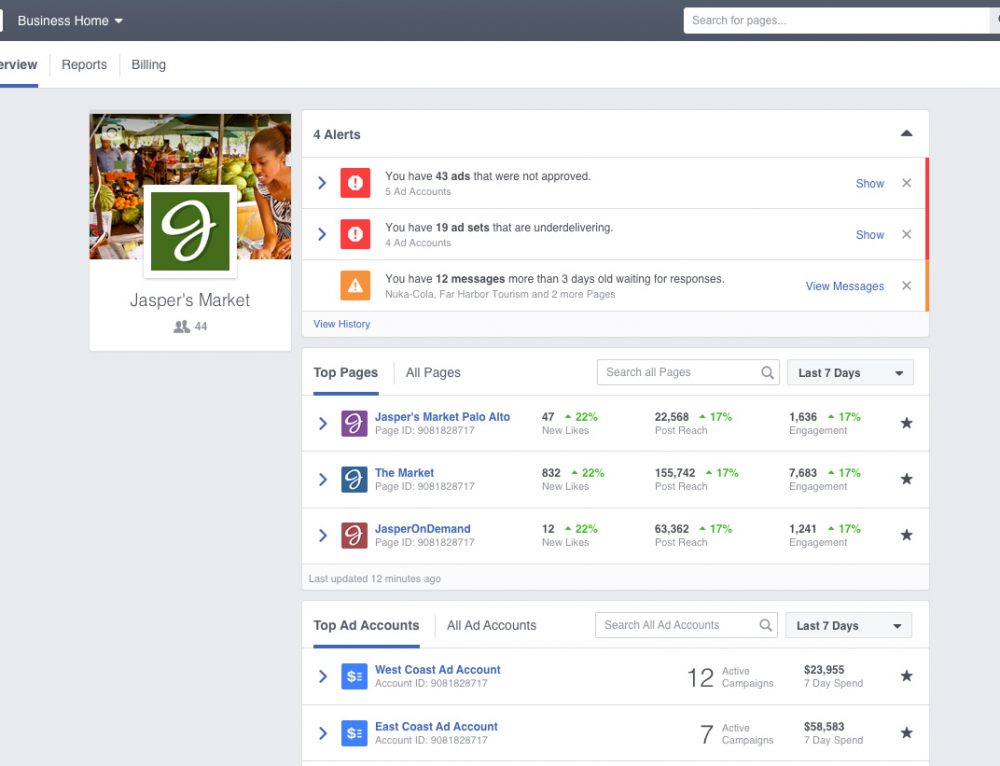
Каталог
Каталоги содержат информацию о продуктах, которые вы рекламируете или хотите продать. Согласно Facebook:
«Вы можете создавать каталоги для различных типов инвентаря, таких как продукты (электронная торговля), отели, рейсы, направления, списки домов или транспортных средств».
Самый распространенный вариант использования каталогов — электронная коммерция. Создание каталога Facebook позволяет вам динамически предлагать продукты, перечисленные в вашем магазине, которые наиболее важны для потребителя.
Мы не будем вдаваться в этапы создания каталога. Однако, если вы хотите узнать, как вы можете ознакомиться с этой статьей Ad Shark Marketing 👉 Как создать каталог продуктов для Facebook Dynamic Ads
В Facebook Business Manager в разделе каталогов вы можете Добавить людей , Назначить партнеров , Поделиться через Collaboration Center , Добавить элементы в каталог или Связать источники .
Примечание. Связывание источников означает связывание пикселя или приложения с каталогом. Это позволяет показывать динамическую рекламу на основе персонализированного поведения клиентов.
пикселей
Под пикселями вы можете централизованно управлять пикселями для всех клиентов.
Кроме того, у вас есть возможность добавлять людей или назначать один или несколько пикселей конкретному партнеру, рекламному аккаунту или направлению бизнеса.
Наборы автономных событий
В разделе Наборы офлайн-событий вы можете назначать офлайн-события рекламным аккаунтам. Вы также можете назначить группу офлайн-мероприятий людям, партнерам и направлению бизнеса.
Чтобы уточнить, в этом разделе вы не настраиваете офлайн-конверсии.
В Бизнес-менеджере вы назначаете и отслеживаете рекламные аккаунты для наборов офлайн-событий.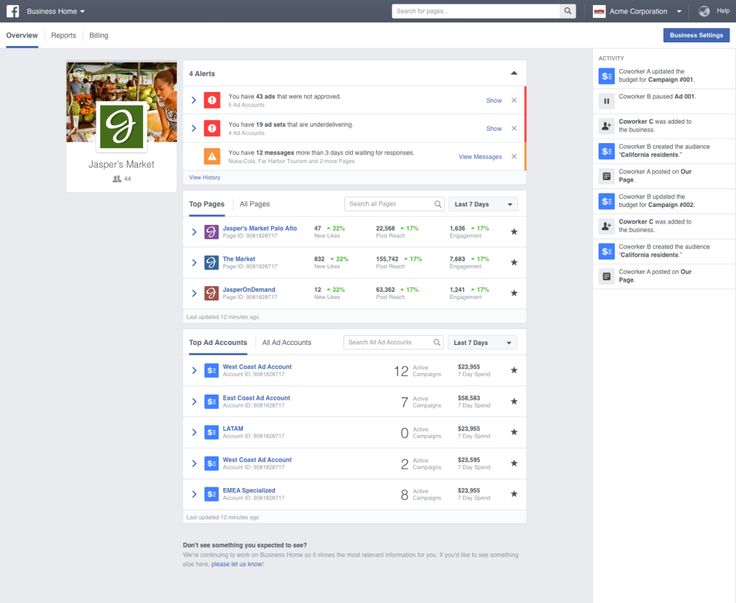
Если вы хотите узнать больше о настройке офлайн-конверсий, Facebook предоставляет некоторую документацию по началу работы с отслеживанием офлайн-конверсий.
Пользовательские преобразования
Когда вы настраиваете пиксель Facebook, Facebook обеспечивает стандартное преобразование. Однако чаще всего вы в конечном итоге создаете пользовательские конверсии, соответствующие потребностям вашего бизнеса.
Теперь вы можете управлять всеми своими пользовательскими конверсиями из бизнес-менеджера и назначать их для рекламных аккаунтов, партнеров и направлений бизнеса.
Группы источников событий
Группы источников событий аналогичны направлениям бизнеса Facebook, где вы можете группировать события по рекламным аккаунтам, активам, пикселям и офлайн-событиям для определенного бизнеса. Однако вместо того, чтобы использовать это для отчетов об атрибуции Facebook, оно используется для Facebook Analytics.
Общие аудитории
Если вы делитесь данными об аудитории, такими как пользовательские аудитории или похожие аудитории, между учетными записями, вы сможете получить к ним доступ и управлять ими здесь.
Бизнес-менеджер Facebook — Безопасность бренда
Безопасность бренда состоит из трех подкатегорий:
- Домены
- Списки заблокированных
- Разрешенный список издателей
Давайте подробнее рассмотрим каждую из этих подкатегорий.
Домены
Домены позволяют вам устанавливать домены для каждой бизнес-страницы Facebook в качестве шага для подтверждения права собственности на страницу. Поэтому вы не можете редактировать обычные ссылки на публикации страниц, запланированные или активные, пока домен не будет подтвержден. Согласно Facebook:
Согласно Facebook:
«Верификация домена позволяет вам контролировать разрешения на редактирование ваших ссылок и контента, чтобы предотвратить неправомерное использование вашего домена, в том числе предотвратить распространение дезинформации злоумышленниками».
Вы можете подтвердить свой домен двумя способами. Либо через загрузку HTML-файла, либо через DNS-запись TXT. Нажмите здесь для получения дополнительной информации или для получения подробных инструкций обратитесь к документации разработчика Facebook.
Списки заблокированных
Списки заблокированных объявлений идеально подходят для более полного контроля над тем, где отображаются ваши объявления. Если у клиента есть заранее определенный черный список, вы можете загрузить его до того, как какие-либо кампании будут запущены.
Кроме того, вы можете видеть, где ваши объявления могут появляться и появлялись, если вы беспокоитесь о размещении и хотели бы добавить новые сайты в свой черный список.
Разрешенный список издателей
С другой стороны, разрешенные списки издателя являются противоположностью блокируемых списков. Загрузка разрешенного списка издателей означает, что ваши объявления будут отображаться только на сайтах, в приложениях и у издателей, которые вы загрузили. Имейте в виду, что, хотя это дает вам больший контроль, это потенциально увеличивает затраты и ограничивает охват.
Бизнес-менеджер Facebook — Регистрация
Страницы новостей – Этот раздел предназначен для издателей, которые хотят зарегистрировать страницы новостей в Facebook. Подробнее об управлении регистрацией издателей читайте в справочной документации Facebook.
Бизнес-менеджер Facebook — интеграции
В разделе Интеграции вы можете получить доступ к лидам, созданным на Facebook. Например, у вас есть возможность интегрироваться со сторонними CRM, чтобы вы могли продолжать развивать потенциальных клиентов и продвигать их по воронке продаж.
Имейте в виду, что администраторы страниц и CRM по умолчанию могут получить доступ к лидам, но как только вы подключите стороннюю CRM, новых администраторов страниц и CRM придется добавлять вручную.
Бизнес-менеджер Facebook — общие настройки администратора
Наконец, давайте рассмотрим стандартные настройки администратора, которыми вы можете управлять в Facebook Business Manager.
Платежи
Раздел «Платежи» — это центральное место для управления всеми способами оплаты и назначения их соответствующим рекламным аккаунтам.
Центр безопасности
В Центре безопасности Facebook Business Manager вы можете настроить двухфакторную аутентификацию и добавить резервного администратора, который поможет, если вы случайно заблокируете свою учетную запись.
Запрос
На вкладке запросов вы можете получить обзор отправленных, полученных и активных запросов на приглашение.
Деловая информация
В разделе информации о бизнесе вы можете управлять настройками и параметрами вашего бизнеса для основного бизнеса, связанного с Facebook Business Manager.
Кроме того, вы также можете вносить изменения, такие как обновление имени вашего бизнес-менеджера, удаление себя из бизнес-менеджера Facebook или его удаление.
Нажмите на ссылку ниже, чтобы получить пошаговые инструкции 👇
✔️ Как удалить учетную запись Facebook Business Manager
✔️ Как изменить имя в Facebook Business Manager
Уведомления
Чтобы оставаться на связи, настройки уведомлений довольно просты и позволяют вам управлять параметрами уведомлений.
Руководство по установке
Наконец, Руководство по установке предоставляет доступ к полезной документации Facebook Business Manager.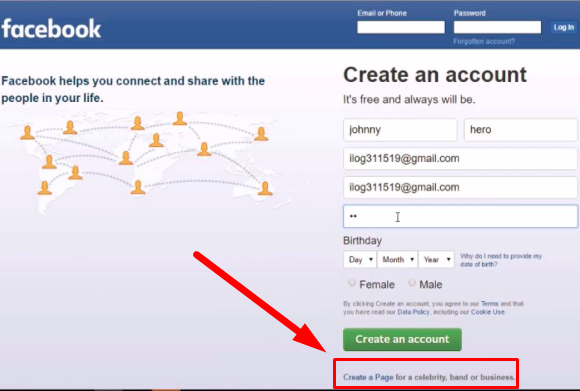


 Заполните всю необходимую информацию
Заполните всю необходимую информацию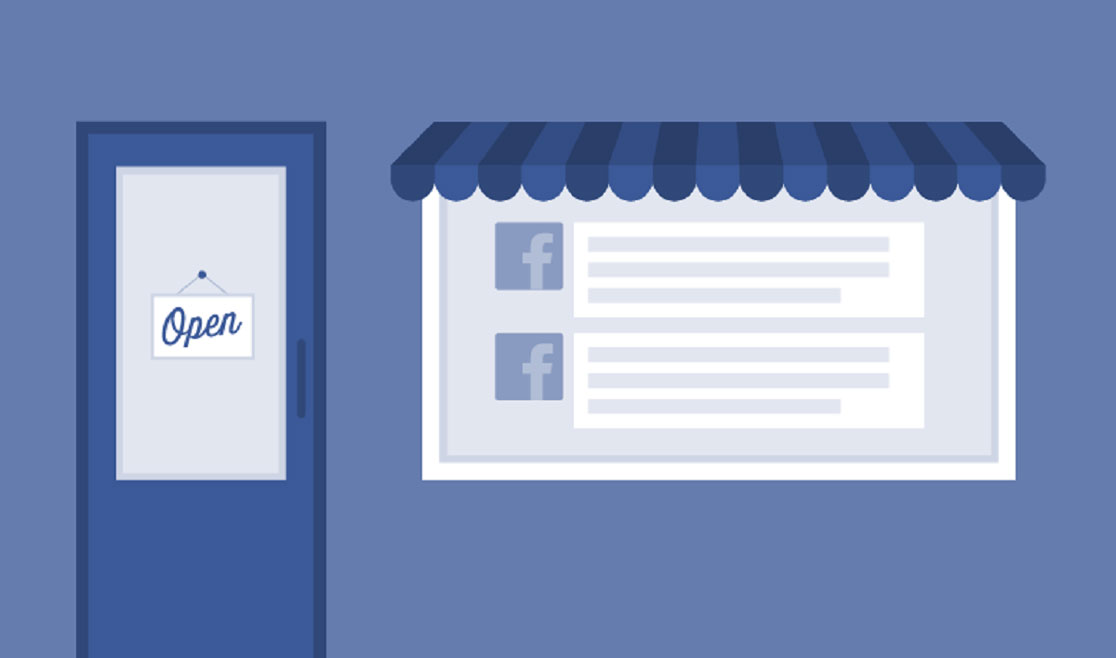 Facebook позволяет выбрать до трех категорий, которые можно изменить в любое время.
Facebook позволяет выбрать до трех категорий, которые можно изменить в любое время.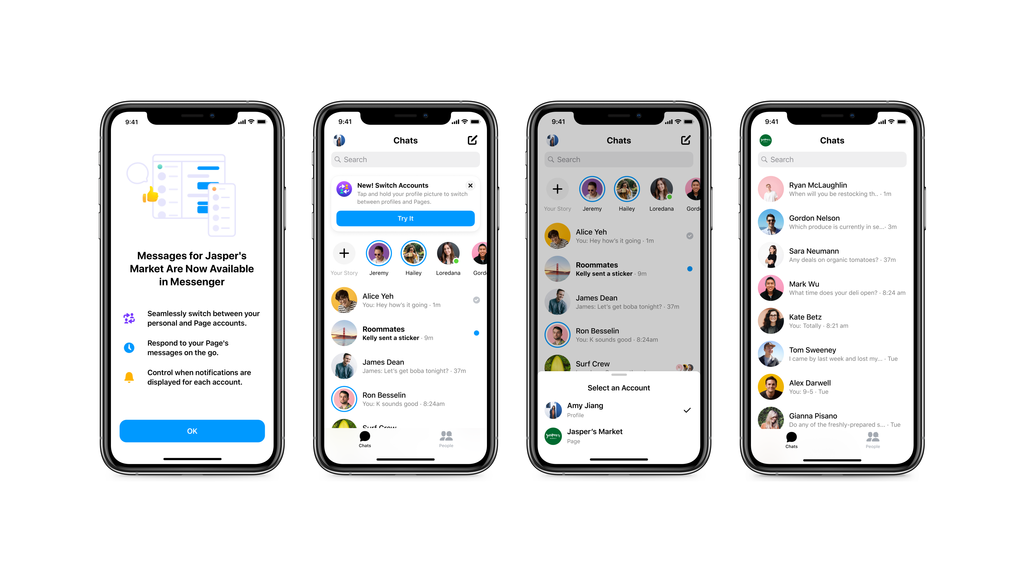
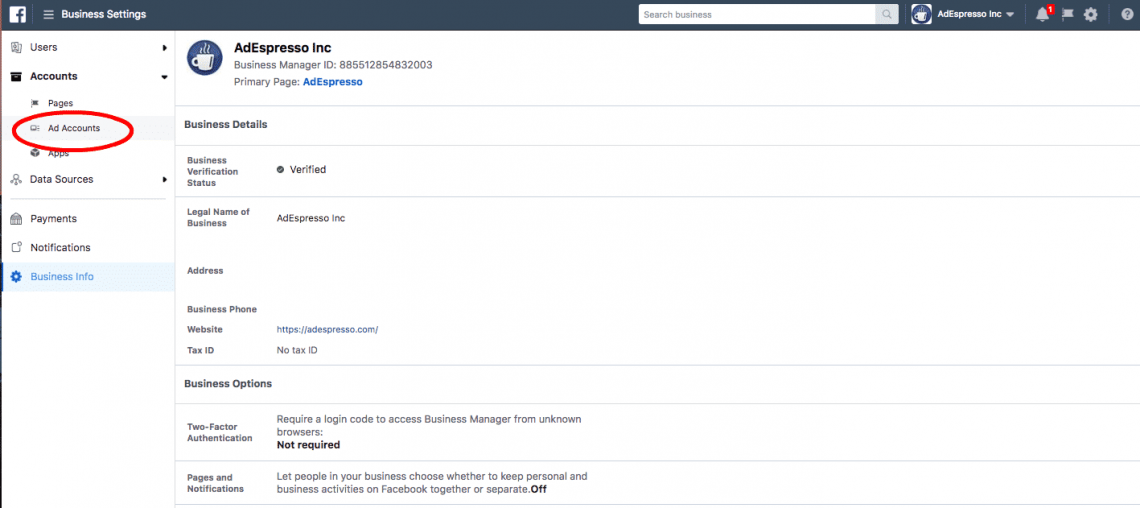
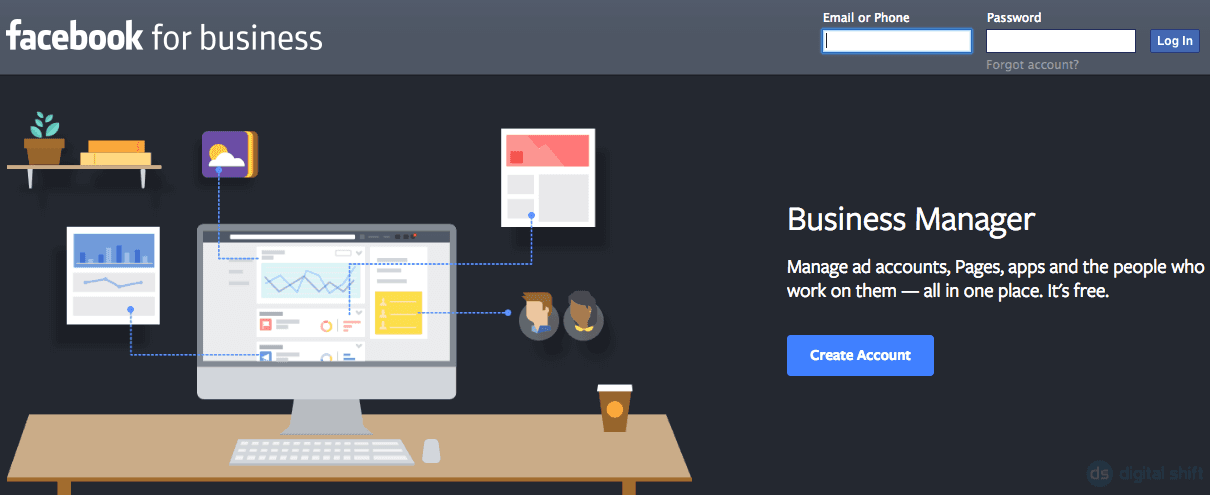 Его можно найти на главной панели, прокрутив вниз до кнопки шестеренки.
Его можно найти на главной панели, прокрутив вниз до кнопки шестеренки.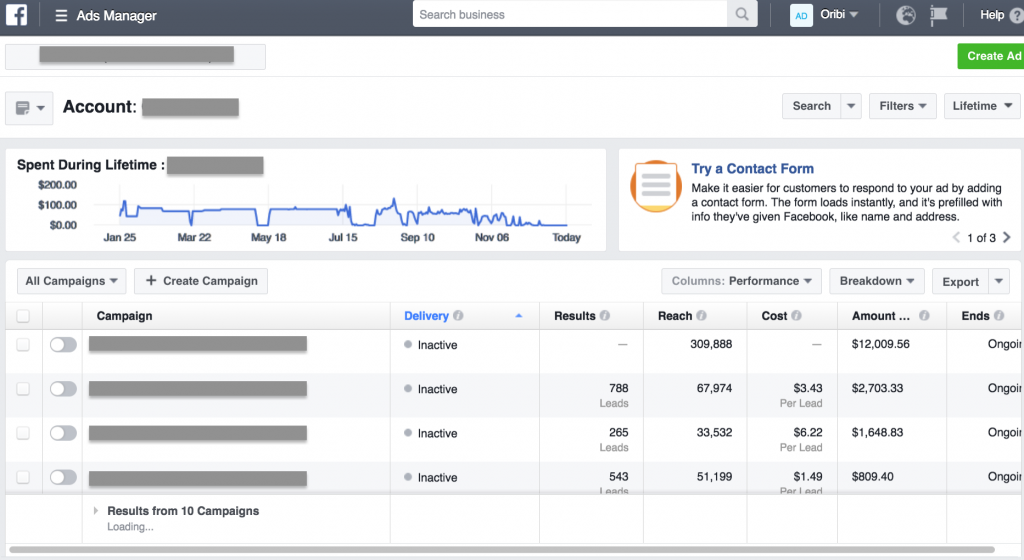 Выберите человека и уровень доступа и нажмите Назначить .
Выберите человека и уровень доступа и нажмите Назначить .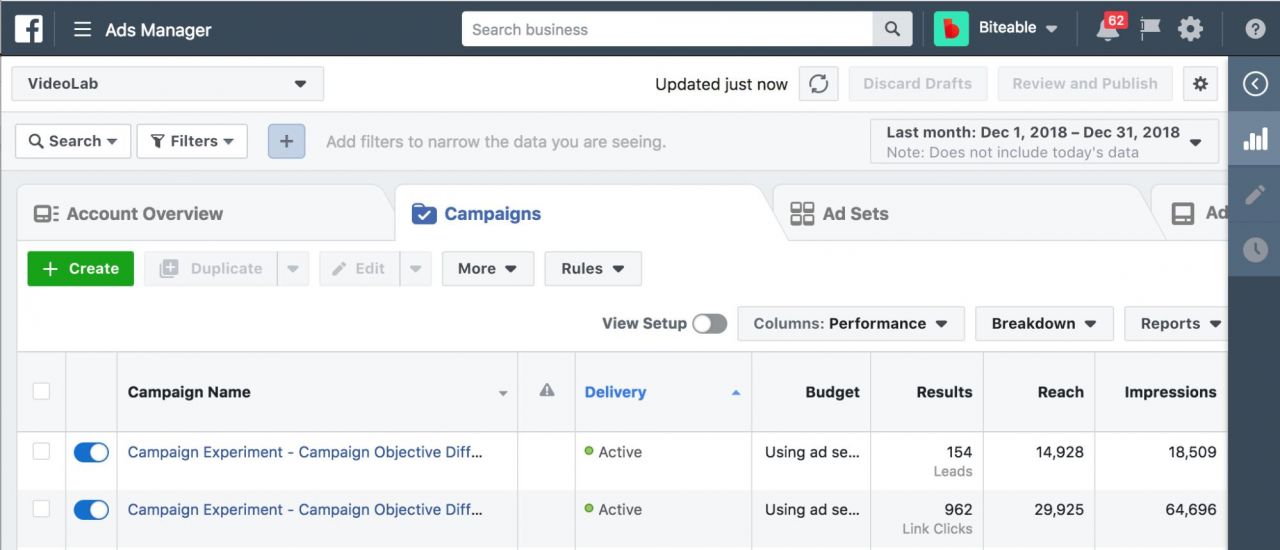
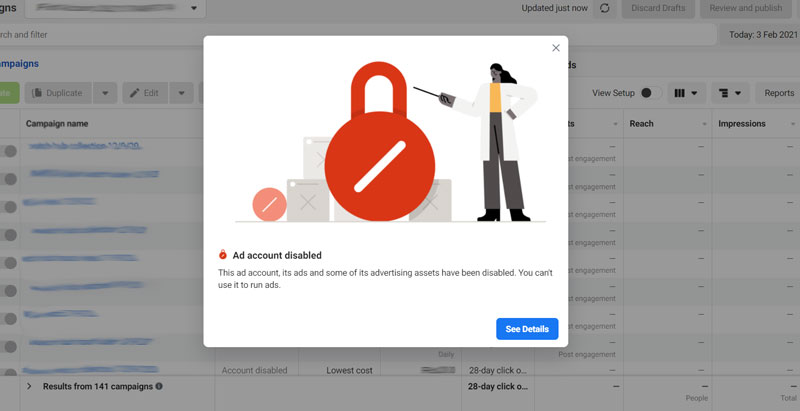
 Вы также можете создать шаблон из объявления и повторно использовать его для аналогичных продуктов или услуг.
Вы также можете создать шаблон из объявления и повторно использовать его для аналогичных продуктов или услуг.